デジカメ画像をパソコンに保存して行くと、最初のうちはマイピクチャホルダーに保存すれば事足りる量ですが、デジカメに慣れてくると撮影量も増え、「旅行」「ガーデニング」「ペット」などとホルダーを分けないと使いにくくなります。
「ああこれでうまく整理できるぞ!」と安心していると、瞬く間にホルダーだらけになってきます。もうこうなると、お目当ての画像がどのホルダーに入っていたか、カードにするのにふさわしい画像はないか、いくつものホルダーを探し回ることになります。
どうですか?皆さんも経験ありませんか。
ここに画期的な無料ソフトがあります。名前は「Picasa」です。検索エンジンのGoogleが提供しているソフトです。このソフトがどのように画期的かご説明します。そして、ご興味のある方は是非ダウンロードして使ってみてください。
1)サムネイルの展開がシームレスで、フォルダごとの切り替えになっていない
保存する画像が大量になってくると、フォルダによる管理は時系列に日付順で管理するのが一番いいことに気がつきます。
仮に「旅行」というフォルダ名をつけたとしても、項目のなかでの情報が増えれば、その項目のなかに順番をつけざるを得ず、小項目としての日付が重要になってきます。
「旅行」として分類していたところに、「旅行1
2005/07」「旅行2
2005/09」などとして中分類をつくり、、さらに小項目として「万博2005/07」「パリ2004/09」と分けていく方法です。しかし、項目を分けていくと全体の見通しが悪くなり、目的の画像を探すにはいろんなフォルダをダブルクリックし続けなければならないのが現実です。
そんな苦労を少しでもやわらげてくれるものは無いかしら?
ありました。下の画面がPicasaという無料ソフトです。
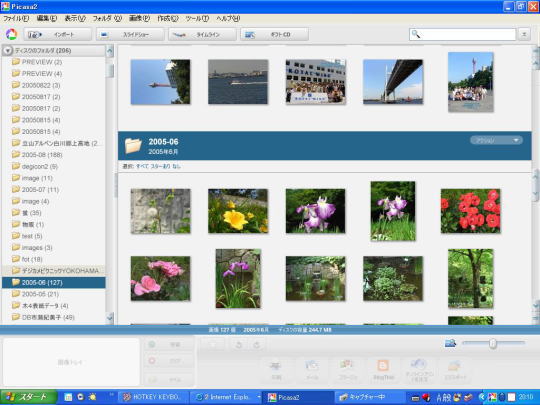 |
| これがPicasaの画面です。「2005-06」フォルダの画像の上には「デジカメピクニック」の画像が覗いています。フォルダをダブルクリックしなくても、シームレスに画像を見ることができます。 |
目的の画像をすばやく探せたり、撮ったことも忘れていたようなものまで発見できます。
自動的に作成される左側のホルダー一覧をクリックして見てもいいし、右側のスライドバーをスクロールしながら見てもいいのです。
2)フォルダ間の写真の移動が自由にできる
見るだけではなくて、連続したフォルダ間での写真の移動が自由に行えます。「この写真をこっちのフォルダにへ・・・」とドラッグ&ドロップすればよいのです。直感的に見ながら操作を行えます。この直感的な操作は、紙の写真を移動しているのと似た感覚です。
日付順にフォルダに整理したものの、旅行の移動日の朝に撮った写真は、「やっぱり前日のグループに入れておこう!」という感覚を重視したつくりになっています。
3)タイムライン表示により時系列かつ感覚的な操作ができる
写真の使命は時間を記録すること。その写真を見ることによって記憶するのであれば、その写真が時間順に並ぶことは重要な意味を持ってきます。見る人に記憶を黄泉がえさせる使命が写真にはあります。それが不思議な操作法によって可能になるのがこのPicasaです。懐かしさを新しい手法で見ることができるのです。
 |
| タイムラインの画面 |
バックにあるのは現在選ばれている画像で、点線で今選ばれているグループ(フォルダ)が分かります。
画面上でマウスをドラッグすると写真のグループぐるっと輪を描き移動します。一番上に出ている写真をダブルクリックするか表示ボタンをクリックするとその写真が画面いっぱいに拡大し見ることができます。不ぞろいに並んだ後ろに隠れている写真もつい興味を誘います。写真探しが楽しみの一つになったような気がしてきます。
4)ダウンロード方法
Picasa2をダウンロードするには、Picasaのホームぺじから無料でダウンロードできます。
ホームページは、http://picasa.google.com/index.html
【手順】
①トップページから「Picasaをダウンロード」をクリックする
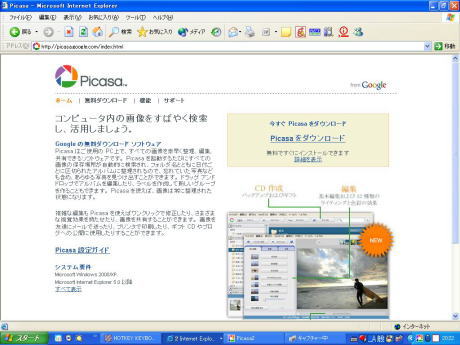 |
| Picasaのトップページ右上のダウンロード表示をクリック |
②ファイルのダウンロード画面が表示される
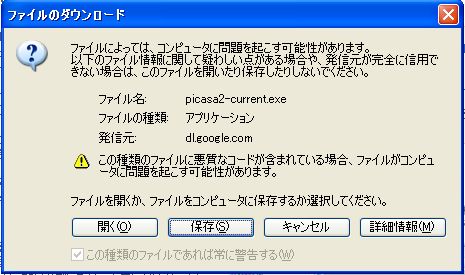 |
| 保存ボタンをクリックする |
③保存先を指定する
 |
| マイドキュメントホルダーに保存する |
④ダウンロードが完了したらマイドキュメントフォルダのPicasa2のアイコンをダブルクリックする
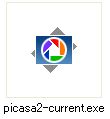 |
←アイコンをダブルクリック |
⑤初期設定画面が出るので指示に従い進める
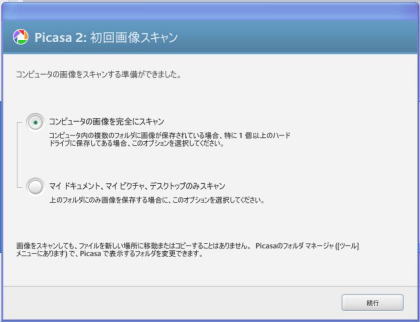 |
| 「コンピュータの画像を完全にスキャン」を選び続行 |
⑥画像が全てスキャンされると冒頭の画面がの状態になるデジカメ写真だけではなく、ジャストホームの素材集やビデオなどあらゆる画像が一覧できるのでとても便利です。ジャストホームを起動してから素材をコピーしなくてもPicasaからコピーして張り付ければ簡単に作業が進むことになりそう。このソフトでできることを挙げると、「画像の閲覧・管理」「スライドショー」「お気に入りスターマークによりすばやく検索」「同一画像を複数のアルバムにできる」「画像の閲覧禁止パスワード」「画像編集・加工」「画像にコメント追加」「メール送信」「ブログで写真公開」「印刷機能」「オンライン写真注文」「CD、DVDへの書き込み」「スライドショーつきのギフトCDの作成」「外部メモリへの書き込み」「壁紙・スクリーンセーバー作成」「画像のムービー化」「ポスターの作成」等、とても無料ソフトとは思えないテンコ盛り。
教室でもまだダウンロードしたばかりなので、詳細報告はできませんが、追ってメルマガでご紹介したいと思います。乞うご期待!